Methode 1: Installeer NPM op Ubuntu 24.04 via APT
U kunt de NPM en Node.js vinden in de Ubuntu-repository. Als u geen specifieke Node.js-versie voor uw project nodig heeft, kunt u deze optie gebruiken om NPM en Node.js te installeren met de onderstaande opdrachten.
Voer eerst de update-opdracht uit.
$ sudo apt-update

Haal vervolgens Node.js op uit de standaardrepository en installeer het met de onderstaande opdracht.
$ sudo apt install nodejs

Op dit moment is Node.js geïnstalleerd en kunt u de geïnstalleerde versie verifiëren met de onderstaande opdracht.
$ knooppunt - in

Voer de volgende opdracht uit om NPM te installeren.
$ sudo apt install npm
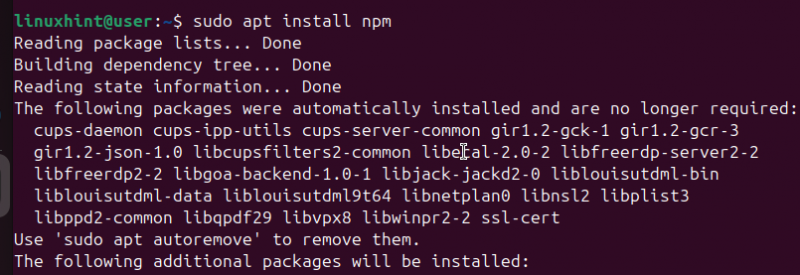
Controleer of NPM is geïnstalleerd door de versie ervan te controleren.
$ npm -- versie
We hebben npm v9 voor onze zaak. U kunt nu comfortabel aan uw Node.js-project gaan werken en als NPM is geïnstalleerd, heeft u ruimte om eventuele afhankelijkheden of pakketten te installeren.
Dat is de eerste optie om NPM en Node.js op Ubuntu 24.04 te installeren.
Methode 2: NPM installeren met NodeSource PPA
Wanneer u het NodeSource-pakket installeert, wordt NPM geïnstalleerd zonder dat u het afzonderlijk hoeft te installeren. Met deze methode kunt u een specifiek Nodejs-pakket installeren, op voorwaarde dat u de PPA correct hebt toegevoegd door deze te downloaden met wget of Krul .
Begin met een bezoek aan de Nodejs-project om te zien welke versie u wilt installeren.
Nadat u de versie hebt gekozen, haalt u deze op met curl, zoals in de volgende opdracht. Voor ons voorbeeld hebben we de versie opgehaald 20.x .
$ krul - sL https : //deb.nodesource.com/setup_20.x -o nodesource_setup.sh
Het script wordt opgeslagen in uw huidige map en u kunt het verifiëren met behulp van de ls-opdracht.
De volgende stap is het uitvoeren van het script, maar daarvoor kunt u het openen met een teksteditor om te bevestigen dat het veilig is om uit te voeren.
Je kunt het script vervolgens uitvoeren met bash met de volgende opdracht.
$ sudo bash knooppuntocurce_setup. sch
Met de opdracht wordt de NodeSource PPA toegevoegd aan uw lokale pakket, waar u Node.js kunt sourcen en installeren. Wanneer het script is uitgevoerd, krijgt u een uitvoer waarin wordt bevestigd dat de PPA is toegevoegd en wordt de opdracht weergegeven die u moet gebruiken om Node.js te installeren.

Houd er rekening mee dat voordat u het Node.js-pakket installeert, als u het al met de vorige methode hebt geïnstalleerd, u het het beste kunt verwijderen om te voorkomen dat u een fout tegenkomt. Gebruik hiervoor het onderstaande commando.
$ sudo apt autoremove nodejs npmVoer de volgende opdracht uit om het Nodejs-pakket te installeren, waarmee ook NPM wordt geïnstalleerd.
$ sudo apt install nodejs
Uw systeem haalt het pakket uit het lokale pakket waaraan we de PPA hebben toegevoegd. Vervolgens wordt de NodeSource-pakketversie geïnstalleerd die u hebt gedownload.
Zodra de installatie is voltooid, controleert u de versie met behulp van de volgende opdracht.
$ knooppunt - in
In de uitvoer wordt de knooppuntversie weergegeven die u hebt gedownload, wat in ons geval v20.12.2 is. Maar als we de geïnstalleerde NPM-versie controleren, zul je merken dat deze anders is dan wat we eerder hadden.
$ npm -- versie
De PPA installeerde NPM v10.5.0, wat hoger is dan wat we eerder in methode één hebben geïnstalleerd.
Conclusie
Voor iedereen die NPM en Node.js wil gebruiken om hun backend-applicatie aan te sturen, deelt dit bericht twee verschillende methoden voor het naadloos installeren van NPM. Hierdoor kunt u uw Node.js uitvoeren en pakketten effectief installeren. U kunt NPM installeren vanuit de standaard Ubuntu 24.04-repository of de PPA ervan toevoegen vanuit het Node Source-project, dat NPM automatisch naast Node.js installeert.